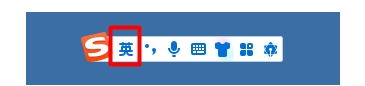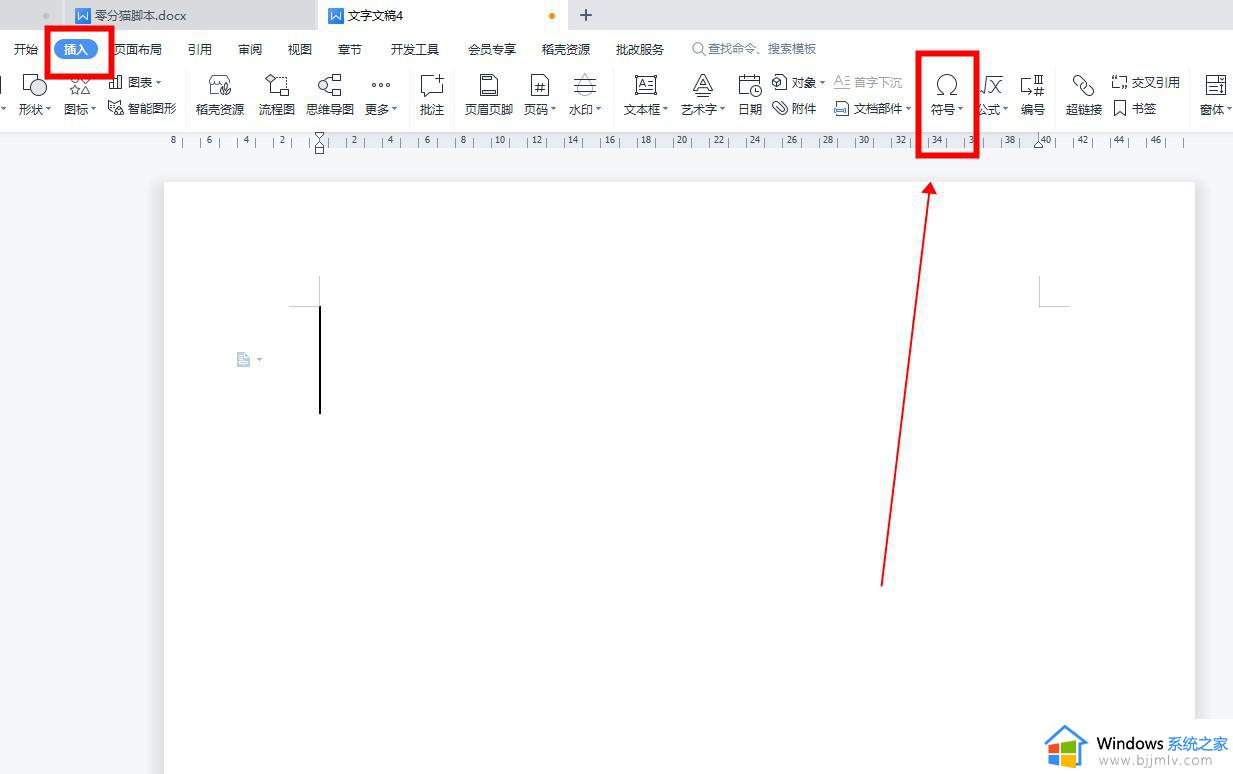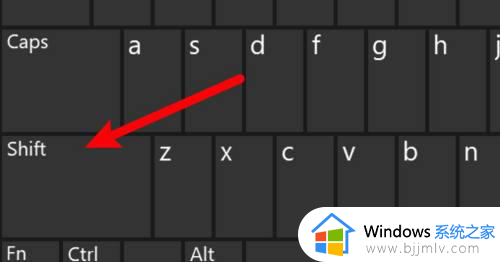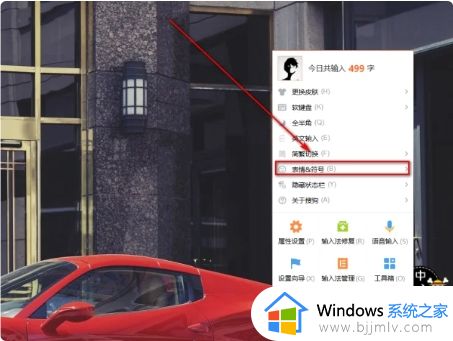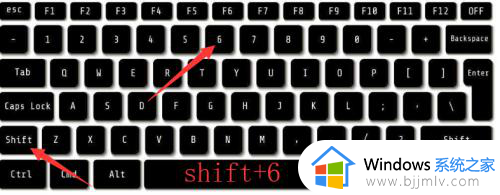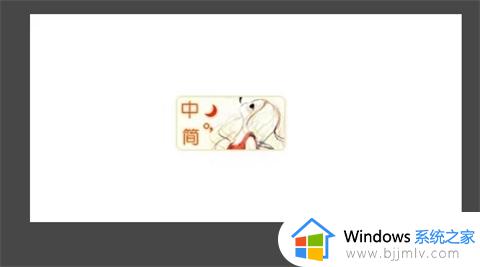电脑键盘怎么输入@键符号 电脑键盘上的@怎么打上去
更新时间:2024-03-21 09:34:40作者:runxin
键盘作为用户操作电脑的重要输入设备,而且各个品牌的键盘工具也都能够满足用户的需求,然而当用户在电脑上进行编辑文档时,却不清楚键盘中@键符号的输入方式,因此只能选择咨询小编,那么电脑键盘怎么输入@键符号呢?今天小编就给大家讲解一下电脑键盘上的@怎么打上去相关内容。
具体方法如下:
windows系统电脑
1、按下键盘左边的shift键。
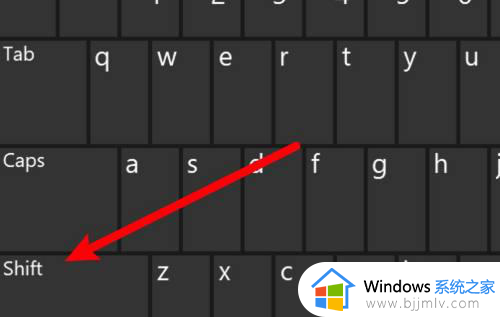
2、同时按下键盘数字栏上的数字2键。

3、成功打出@符号了。
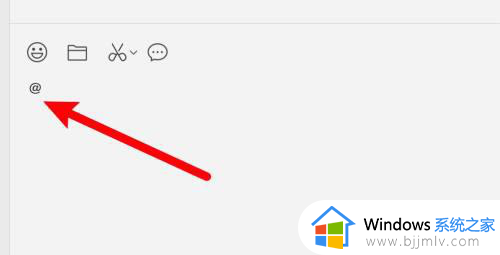
mac电脑
1、按下键盘上的上箭头键。
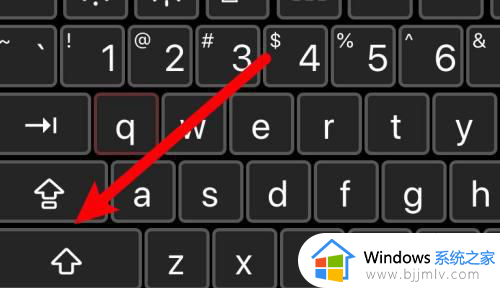
2、同时按下键盘数字栏上的@符号键。
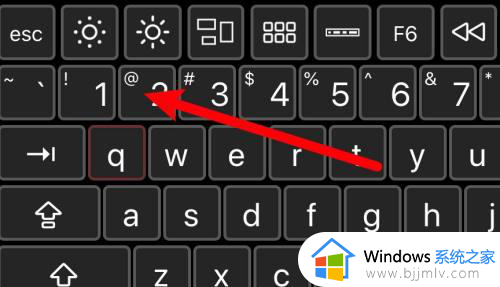
3、成功使用键盘输出@符号。
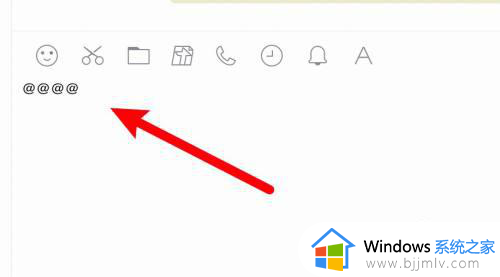
这篇文章就是小编带来的电脑键盘上的@怎么打上去相关内容了,如果有不了解的用户就可以按照小编的方法来进行操作了,相信是可以帮助到一些新用户的。